Έρευνες Ιστοτόπου Wi-Fi, Ανάλυση, Επίλυση Προβλημάτων λειτουργεί σε MacBook (macOS 11+) ή σε οποιοδήποτε φορητό υπολογιστή (Windows 7/8/10/11) με στάνταρ ασύρματο δίκτυο προσαρμογέα 802.11a/b/g/n/ac/ax.
Μετρήστε τη Δύναμη WiFi στα Windows: Top 3 Καλύτερες Εφαρμογές Συγκριτικά
Ανακαλύψτε τις καλύτερες εφαρμογές μέτρησης ισχύος σήματος WiFi για Windows για να διορθώσετε προβλήματα σύνδεσης και να βελτιώσετε την κάλυψη.
Γιατί να κατεβάσετε έναν ειδικό μετρητή ισχύος WiFi όταν μπορείτε να δείτε πόσο ισχυρή είναι η σύνδεση WiFi σας απλώς κοιτάζοντας το εικονίδιο δείκτη WiFi στη γραμμή εργασιών; Γιατί το εικονίδιο δείκτη WiFi δεν σας λέει ολόκληρη την ιστορία.
Η ακριβής μέτρηση της ισχύος του σήματος WiFi είναι κρίσιμη για τον εντοπισμό προβλημάτων σύνδεσης και τη μεγιστοποίηση της κάλυψης. Το κατάλληλο λογισμικό διευκολύνει αυτή τη διαδικασία, παρέχοντας σας λεπτομερείς πληροφορίες σχετικά με την εμβέλεια του δικτύου, τις πηγές παρεμβολών και την ιδανική τοποθέτηση του δρομολογητή, παράγοντες-κλειδιά για τη βελτίωση της απόδοσης.
Ωστόσο, με τόσες εφαρμογές στην αγορά, η εύρεση της ιδανικής μπορεί να είναι δύσκολη. Για να απλοποιήσουμε την αναζήτησή σας, έχουμε επισημάνει τρεις εξέχουσες εφαρμογές μέτρησης ισχύος σήματος WiFi, κάθε μια προσανατολισμένη σε διαφορετικές ανάγκες των χρηστών. Ας εξερευνήσουμε πώς μπορούν να σας βοηθήσουν να βελτιστοποιήσετε την ασύρματη εγκατάστασή σας.
Κορυφαίες 3 Καλύτερες Εφαρμογές Μέτρησης Ισχύος Σήματος WiFi
- NetSpot — τόσο ένας οπτικοποιητής της έντασης σήματος WiFi όσο και ένα εργαλείο ανακάλυψης και ανάλυσης WiFi.
- Wi-Fi Analyzer — Εφαρμογή μέτρησης ισχύος σήματος WiFi για υπολογιστές που λειτουργούν με το λειτουργικό σύστημα Windows.
- Wireshark — είναι το αντίθετο του WiFi Analyzer.
Το NetSpot είναι η αγαπημένη μας εφαρμογή μέτρησης ισχύος σήματος WiFi επειδή συνδυάζει την απλότητα με ισχυρές λειτουργίες σε προσιτή τιμή. Το NetSpot είναι ένας οπτικοποιητής ισχύος σήματος WiFi, ένα εργαλείο ανάλυσης και σχεδιασμού ανακάλυψης WiFi. Η αλλαγή μεταξύ τρόπων λειτουργίας είναι τόσο απλή όσο το πάτημα ενός κουμπιού και η ίδια ευκολία χρήσης χαρακτηρίζει το υπόλοιπο λογισμικό.
-

Λειτουργία Ελεγκτή
Σας επιτρέπει να πάρετε γρήγορα στιγμιότυπα όλων των δικτύων WiFi στην περιοχή σας.
-

Λειτουργία Έρευνας
Καθιστά εύκολη τη δημιουργία λεπτομερών θερμοχαρτών ισχύος WiFi.
-

Λειτουργία Προγραμματισμού
Σας επιτρέπει να προσομοιώσετε και να προγραμματίσετε τη διάταξη και την κάλυψη του δικτύου WiFi σας.

Αυτοί οι τρεις τρόποι μαζί εξοπλίζουν το NetSpot για να χειρίζεται ένα ευρύ φάσμα ασύρματων αναλύσεων και βελτιστοποιήσεων, καθιστώντας το μια πραγματικά καθολική λύση για αξιολογήσεις WiFi.
Για να εντοπίσετε και να αξιολογήσετε κοντινά δίκτυα WiFi, επιλέγετε τη Λειτουργία Ελεγκτή και δίνετε στο NetSpot λίγο χρόνο για να ανιχνεύσει όλα τα δίκτυα WiFi και να ελέγξει αυτόματα την ισχύ του σήματος WiFi για το καθένα.
Το NetSpot μπορεί να ανιχνεύσει ακόμα και κρυμμένα δίκτυα WiFi, εμφανίζοντας πληροφορίες καναλιού, ρυθμό μετάδοσης, προμηθευτή, τύπο ασφάλειας, ζώνη και άλλες χρήσιμες πληροφορίες.

Το γράφημα Υπερθέσης Καναλιών βοηθά στην οπτικοποίηση των παρεμβολών, υποστηρίζοντας δίκτυα 6 GHz Wi-Fi 6E.
Το γράφημα Ισχύος Σήματος παρακολουθεί τις διακυμάνσεις σε πραγματικό χρόνο, καθιστώντας εύκολο το εντοπισμό αδύναμων σημάτων και ασταθών συνδέσεων.
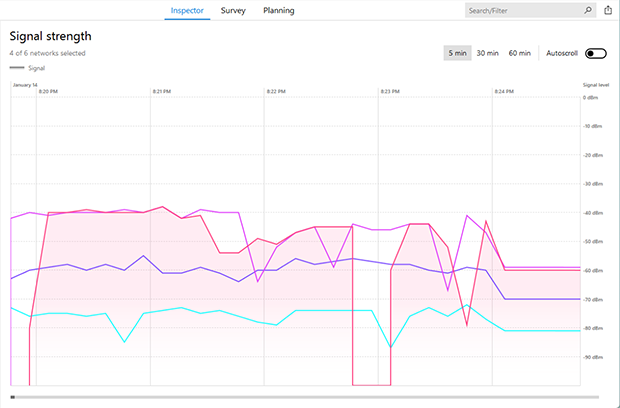
Αν χρειάζεστε μια βαθύτερη, πιο οπτική ανάλυση του δικτύου Wi-Fi σας, μεταβείτε στην Κατάσταση Έρευνας. Σας επιτρέπει να αναλύσετε το δίκτυό σας WiFi και να χαρτογραφήσετε την κάλυψή του. Για να σχεδιάσετε έναν θερμικό χάρτη ισχύος σήματος WiFi με το NetSpot, πρέπει πρώτα να παρέχετε στο NetSpot έναν χάρτη της περιοχής που θέλετε να οπτικοποιήσετε.
Μπορείτε είτε να ανεβάσετε έναν υπάρχοντα χάρτη είτε να δημιουργήσετε έναν από την αρχή. Με τον χάρτη έτοιμο, περπατάτε από το ένα μέρος στο άλλο μέχρι να μετρήσετε την ισχύ του WiFi παντού.

Το NetSpot αναλύει τα συγκεντρωμένα δεδομένα και τα μετατρέπει σε χάρτη θερμότητας σήματος.

Η λειτουργία Έρευνας παρέχει πάνω από 20 διαφορετικούς τύπους θερμικών χαρτών, διασφαλίζοντας μια ολοκληρωμένη, σφαιρική ανάλυση του δικτύου σας αναδεικνύοντας την ποιότητα κάλυψης, πηγές παρεμβολών και άλλες κρίσιμες μετρήσεις απόδοσης. Με αυτό το ευρύ φάσμα απεικονίσεων, μπορείτε να υπερβείτε έναν απλό έλεγχο σήματος και να διεξάγετε μια διεξοδική ανάλυση δικτύου, διασφαλίζοντας βέλτιστη απόδοση.
Εάν σχεδιάζετε να στήσετε ένα νέο δίκτυο Wi-Fi ή να αναβαθμίσετε το υπάρχον, μπορείτε να χρησιμοποιήσετε τη λειτουργία σχεδιασμού του NetSpot για να οπτικοποιήσετε την προβλεπόμενη ισχύ σήματος του μελλοντικού σας δικτύου και ακόμη και να δοκιμάσετε εικονικά διαφορετικά σημεία πρόσβασης πριν από την αγορά.
Σας επιτρέπει να δημιουργήσετε έναν λεπτομερή χάρτη θερμότητας που προβλέπει την κάλυψη Wi-Fi, βοηθώντας σας να εντοπίσετε τις βέλτιστες τοποθεσίες σημείων πρόσβασης και πιθανά σημεία χωρίς κάλυψη. Αξιοποιώντας αυτές τις προβλεπτικές οπτικοποιήσεις, μπορείτε να διασφαλίσετε μια ισχυρή και αποδοτική εγκατάσταση δικτύου προσαρμοσμένη στο συγκεκριμένο σας περιβάλλον.
-
Φιλική προς τον χρήστη διεπαφή
-
Ολοκληρωμένη ανάλυση WiFi σε πραγματικό χρόνο
-
Γραφική αναπαράσταση
-
Περισσότεροι από 20 τύποι χαρτών θερμότητας Wi-Fi
-
Διαθεσιμότητα μεταξύ πλατφορμών
-
Τρεις λειτουργίες λειτουργίας
-
Λεπτομερείς αναφορές
-
Κανένα
- Σύνοψη σύστασης: Λάβετε το NetSpot
WiFi Analyzer είναι μια απλή εφαρμογή μέτρησης της ισχύος του σήματος WiFi για υπολογιστές που λειτουργούν με το λειτουργικό σύστημα Windows. Με ένα απλό, φιλικό προς τον χρήστη περιβάλλον, παρέχει βασικές δυνατότητες ανάλυσης δικτύου και είναι ιδανική για απλούς χρήστες που δεν θέλουν να εμβαθύνουν στις πολυπλοκότητες του Wi-Fi. Το WiFi Analyzer μπορεί να ανιχνεύσει κοντινά δίκτυα, να τα ταξινομήσει βάσει ισχύος σήματος και να τα απεικονίσει σε ένα γράφημα που δείχνει σε ποιο κανάλι λειτουργεί κάθε δίκτυο.

Αν και δεν υποστηρίζει επί του παρόντος Wi-Fi 6E, υπάρχει ελπίδα ότι αυτή η δυνατότητα θα προστεθεί σε μια μελλοντική ενημέρωση.
Ένα εργαλείο όπως αυτό είναι χρήσιμο για την εύρεση του καλύτερου ανοικτού δικτύου WiFi σε δημόσιους χώρους ή για βασική αντιμετώπιση προβλημάτων. Το WiFi Analyzer διατίθεται δωρεάν στο Windows Store.
Πλεονεκτήματα και Μειονεκτήματα
-
Ιδανικό για αρχάριους
-
Δωρεάν
-
Διαθέσιμο στο Microsoft Store
-
Μόνο για Windows
-
Δεν υπάρχει οπτικοποίηση χάρτη θερμότητας Wi-Fi
-
Διαφημίσεις στην δωρεάν έκδοση
-
Δεν υπάρχουν διαθέσιμες αναφορές για εξαγωγή
-
Δεν έχει δει πρόσφατες ενημερώσεις
Με πολλούς τρόπους, το Wireshark είναι το ακριβώς αντίθετο του WiFi Analyzer. Όπως και το NetSpot, το Wireshark μπορεί να καλύψει τις ανάγκες των επαγγελματιών δικτύων, αλλά αγνοεί σε μεγάλο βαθμό τις ανάγκες των αρχαρίων. Το Wireshark μπορεί να αναλύσει την κίνηση του ασύρματου δικτύου μέχρι και σε ατομικά πακέτα, γι' αυτό χρησιμοποιείται ευρέως από προγραμματιστές λογισμικού και από ειδικούς ασφάλειας που κάνουν δοκιμές διείσδυσης.

Μην περιμένετε να ξέρετε πώς να το χρησιμοποιήσετε χωρίς να διαβάσετε το εγχειρίδιο, όμως.
Πλεονεκτήματα και Μειονεκτήματα
-
Συνολική ανάλυση
-
Δωρεάν και ανοιχτού κώδικα
-
Ενσωμάτωση με το Google Earth
-
Υποστήριξη λειτουργικότητας GPS
-
Συλλογή σε πραγματικό χρόνο και ανάλυση εκτός σύνδεσης
-
Μπορεί να είναι συντριπτικό για τους αρχάριους
-
Απαιτητική σε πόρους
-
Πολυπλοκότητα για βασικές ανάγκες
-
Δεν υπάρχουν ενσωματωμένα εργαλεία οπτικοποίησης
-
Απαιτείται χειροκίνητη ερμηνεία
Πίνακας Συγκρίσεων
| Χαρακτηριστικό | Οπτικοποίηση ισχύος σήματος |
| NetSpot | ✅ |
| WiFi Analyzer | ✅ |
| Wireshark | ❌ |
| Χαρακτηριστικό | Δημιουργία θερμικού χάρτη |
| NetSpot | ✅ |
| WiFi Analyzer | ❌ |
| Wireshark | ❌ |
| Χαρακτηριστικό | Ανίχνευση παρεμβολών καναλιού |
| NetSpot | ✅ |
| WiFi Analyzer | ✅ |
| Wireshark | ✅ |
| Χαρακτηριστικό | Παρακολούθηση δικτύου σε πραγματικό χρόνο |
| NetSpot | ✅ |
| WiFi Analyzer | ✅ |
| Wireshark | ✅ |
| Χαρακτηριστικό | Φιλικό για αρχάριους |
| NetSpot | ✅ |
| WiFi Analyzer | ✅ |
| Wireshark | ❌ |
| Χαρακτηριστικό | Το καλύτερο για |
| NetSpot | Επαγγελματίες & Οικιακούς Χρήστες |
| WiFi Analyzer | Βασική Αντιμετώπιση Προβλημάτων για Οικιακούς Χρήστες |
| Wireshark | Προχωρημένη Ανάλυση Δικτύου |
| Χαρακτηριστικό | Χαρακτηριστικά |
| NetSpot | Θερμικοί χάρτες Wi-Fi, ανάλυση σήματος, σχεδιασμός δικτύου |
| WiFi Analyzer | Παρακολούθηση σε πραγματικό χρόνο, προτάσεις καναλιών |
| Wireshark | Καταγραφή πακέτων, βαθιά επιθεώρηση κυκλοφορίας |
Γιατί να μετράμε την ισχύ του Wi-Fi και τι κάνουν οι εφαρμογές μέτρησης ισχύος σήματος Wi-Fi;
Αφού αναθεωρήσαμε τις κορυφαίες εφαρμογές, ας εξερευνήσουμε γιατί τα εργαλεία δοκιμής ισχύος σήματος WiFi είναι αναντικατάστατα και πώς λειτουργούν.
Πολλοί χρήστες ρυθμίζουν ένα ασύρματο δίκτυο απλώς όπου είναι βολικό, παρά να εξασφαλίσουν την καλύτερη κάλυψη. Στην πραγματικότητα, τα σήματα Wi-Fi εξασθενούν σε απόσταση, δυσκολεύονται να διαπεράσουν τοίχους και αντιμετωπίζουν παρεμβολές από άλλα δίκτυα — οδηγώντας σε αργές ταχύτητες, ασταθείς συνδέσεις και νεκρές ζώνες.
Ακόμη και ο πιο ισχυρός δρομολογητής δεν μπορεί να εγγυηθεί μια απρόσκοπτη σύνδεση αν δεν είναι σωστά τοποθετημένος ή αν παραβλεφθεί η παρεμβολή. Γι' αυτό η διεξαγωγή μιας δοκιμής ισχύος σήματος WiFi είναι κρίσιμη.
Οι κατάλληλες εφαρμογές μετρητή ισχύος σήματος WiFi δεν περιορίζονται στην εμφάνιση επιπέδων σήματος σε πραγματικό χρόνο: αυτές αναλύουν ασύρματα δίκτυα, εντοπίζουν πηγές παρεμβολών και δημιουργούν θερμικούς χάρτες κάλυψης.
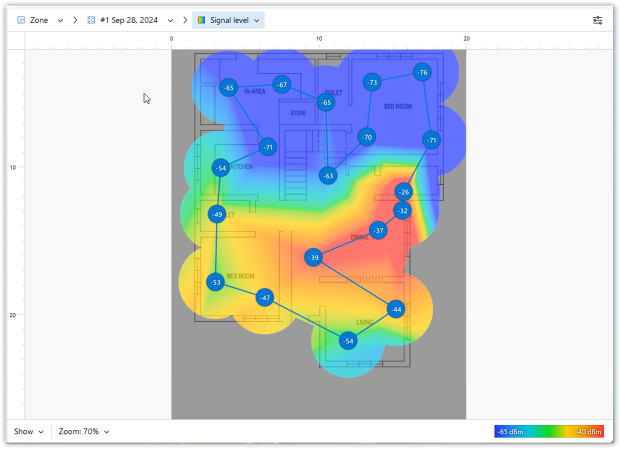
Αυτές οι πληροφορίες σχηματίζουν τη βάση για την βέλτιστη αξιοποίηση—μόλις κατανοήσετε τις υποκείμενες μετρήσεις, μπορείτε να επιλέξετε την ιδανική θέση για τον δρομολογητή, να εντοπίσετε προβλήματα και να τα επιλύσετε.
Αντί να βασίζεστε στην εικασία, θα λαμβάνετε αποφάσεις με βάση τα δεδομένα για τη μετακίνηση, την επιλογή καναλιού ή τις προχωρημένες ρυθμίσεις— πετυχαίνοντας τελικά μια πιο σταθερή και υψηλής απόδοσης εμπειρία Wi-Fi.
Συμπέρασμα
Δεν χρειάζεται πολύς χρόνος για να βρείτε μια καλύτερη θέση για το router σας με μια εφαρμογή όπως το NetSpot, και επίσης δεν παίρνει πολύ χρόνο να διαμορφώσετε το router ώστε να αποδίδει στο μέγιστο των δυνατοτήτων του. Ένα τεστ ισχύος σήματος WiFi μπορεί να αποκαλύψει αδύναμα σημεία, παρεμβολές και άλλα ζητήματα που επηρεάζουν τη σύνδεσή σας, δίνοντάς σας τα δεδομένα που χρειάζονται για να κάνετε ενημερωμένες προσαρμογές.
Έτσι, όποτε δεν είστε ικανοποιημένοι με την απόδοση του ασύρματου δικτύου σας, αντί να γράψετε ένα θυμωμένο email στον πάροχο υπηρεσιών Internet σας, σκεφτείτε να κατεβάσετε μια εφαρμογή μέτρησης ισχύος σήματος WiFi όπως το NetSpot για να αναλύσετε γρήγορα το δίκτυό σας, να εντοπίσετε προβληματικές περιοχές και να βελτιστοποιήσετε την κάλυψη. Οι πιθανότητες είναι ότι θα μπορέσετε να το διορθώσετε μόνοι σας σε ελάχιστο χρόνο.
Συχνές Ερωτήσεις
Εάν θέλετε να ελέγξετε την ισχύ του σήματος WiFi στα Windows, εφαρμογές όπως το NetSpot μπορούν να σας δώσουν μια πολύ πιο ξεκάθαρη εικόνα από τον τυπικό δείκτη Wi-Fi. Αυτό το εργαλείο σάς επιτρέπει να αναλύσετε ασύρματα δίκτυα, να δημιουργήσετε θερμικούς χάρτες για να οπτικοποιήσετε την κάλυψη και να εντοπίσετε πηγές παρεμβολών για καλύτερη βελτιστοποίηση.
Τρεις Καλύτερες Εφαρμογές Μέτρησης Δύναμης Σήματος WiFi
- NetSpot — μια εφαρμογή υψηλής ποιότητας για μέτρηση και οπτικοποίηση δύναμης σήματος WiFi με εξελιγμένες λειτουργίες ανακάλυψης και ανάλυσης.
- WiFi Analyzer — εφαρμογή για μέτρηση δύναμης σήματος WiFi για το λειτουργικό σύστημα Windows.
- Wireshark — ένα εργαλείο ανάλυσης πακέτων για πολλαπλές πλατφόρμες.
Η ισχύς σήματος WiFi μετράται σε dBm (decibel-milliwatts). Η ιδανική ισχύ σήματος εξαρτάται από τη χρήση σας:
- -50 dBm ή υψηλότερα — Εξαιρετικό σήμα για οποιαδήποτε εφαρμογή.
- -60 dBm έως -67 dBm — Καλή για βιντεοκλήσεις, streaming και παιχνίδια.
- -70 dBm — Ελάχιστο για περιήγηση στο διαδίκτυο και email.
- Λιγότερο από -75 dBm — Ασταθής σύνδεση, πιθανόν προκαλώντας διακοπές σήματος και buffering.
Μπορείτε να εκτελέσετε μια δοκιμή ισχύος σήματος WiFi χρησιμοποιώντας το NetSpot για να ελέγξετε την κάλυψη και να βελτιστοποιήσετε την τοποθέτηση του δρομολογητή.
Υπάρχουν αρκετά πράγματα που μπορείτε να δοκιμάσετε για να ενισχύσετε το σήμα WiFi στο laptop σας με Windows 11:
- Ενημερώστε τους οδηγούς WiFi — Βεβαιωθείτε ότι το laptop σας έχει τους πιο πρόσφατους οδηγούς για καλύτερη συμβατότητα και απόδοση.
- Κάντε τεστ ισχύος σήματος WiFi — Για να εντοπίσετε αδύνατα σημεία και να βελτιστοποιήσετε τη θέση του δρομολογητή, χρησιμοποιήστε το NetSpot ή ενσωματωμένα εργαλεία.
- Αλλάξτε κανάλια WiFi — Χρησιμοποιήστε τη λειτουργία Inspector στο NetSpot για να βρείτε ένα κανάλι με λιγότερη συμφόρηση.
- Αναβαθμίστε σε ένα προσαρμογέα USB WiFi — Αν το laptop σας έχει ασθενή ενσωματωμένη μονάδα WiFi, ένας εξωτερικός προσαρμογέας USB με κεραία μπορεί να παρέχει καλύτερη λήψη.
- Μετακινηθείτε πιο κοντά στον δρομολογητή — Μειώστε την απόσταση και αποφύγετε εμπόδια όπως τοίχους ή έπιπλα.
- Ρυθμίστε τις ρυθμίσεις ισχύος WiFi — Στη Διαχείριση Συσκευών, απενεργοποιήστε τη λειτουργία Εξοικονόμησης Ενέργειας για το WiFi και αυξήστε την Επιθετικότητα Περιπλάνησης εάν αλλάζετε συχνά δίκτυα.
- Χρησιμοποιήστε τα 5 GHz ή 6 GHz αντί για τα 2.4 GHz — Αν το laptop σας υποστηρίζει WiFi 6E, η μετάβαση στα 6 GHz μπορεί να μειώσει τις παρεμβολές.
- Απενεργοποιήστε το Bluetooth (αν χρησιμοποιείτε WiFi 2.4 GHz) — Αν το WiFi σας είναι στα 2.4 GHz, η απενεργοποίηση του Bluetooth μπορεί να βοηθήσει στη μείωση των παρεμβολών.
Θα πρέπει επίσης να μάθετε πώς να ελέγξετε την ισχύ σήματος WiFi στα Windows για να επιβεβαιώσετε ότι έχετε πράγματι βελτιώσει το σήμα σας και δεν το έχετε κάνει χειρότερο.
Διάφοροι παράγοντες μπορούν να αποδυναμώσουν την ένταση του σήματος WiFi σας:
- Απόσταση από τον δρομολογητή — Το σήμα εξασθενεί σε μεγαλύτερες αποστάσεις.
- Εμπόδια — Τοίχοι, έπιπλα και μεταλλικές επιφάνειες μπορούν να μπλοκάρουν τα σήματα.
- Παρεμβολές — Τα γειτονικά δίκτυα Wi-Fi, οι φούρνοι μικροκυμάτων και οι συσκευές Bluetooth μπορούν να προκαλέσουν παρεμβολές.
- Υπερφορτωμένα κανάλια — Πάρα πολλά δίκτυα στο ίδιο κανάλι μειώνουν την απόδοση.
- Παλιός εξοπλισμός — Οι παλαιότεροι δρομολογητές μπορεί να μην υποστηρίζουν το Wi-Fi 6E και τα νεότερα πρότυπα.
Χρησιμοποιώντας το διάγραμμα Channel Overlap του NetSpot, μπορείτε να εντοπίσετε παρεμβολές και να βρείτε το καλύτερο κανάλι για το δίκτυό σας.
Το καλύτερο εργαλείο για τη μέτρηση της ισχύος του σήματος WiFi στο Mac είναι το NetSpot. Παρέχει λεπτομερείς πληροφορίες για τα δίκτυα WiFi, συμπεριλαμβανομένης της ισχύος του σήματος, των επιπέδων θορύβου και των παρεμβολών, καθιστώντας το μια εξαιρετική επιλογή τόσο για απλούς χρήστες όσο και για επαγγελματίες.


